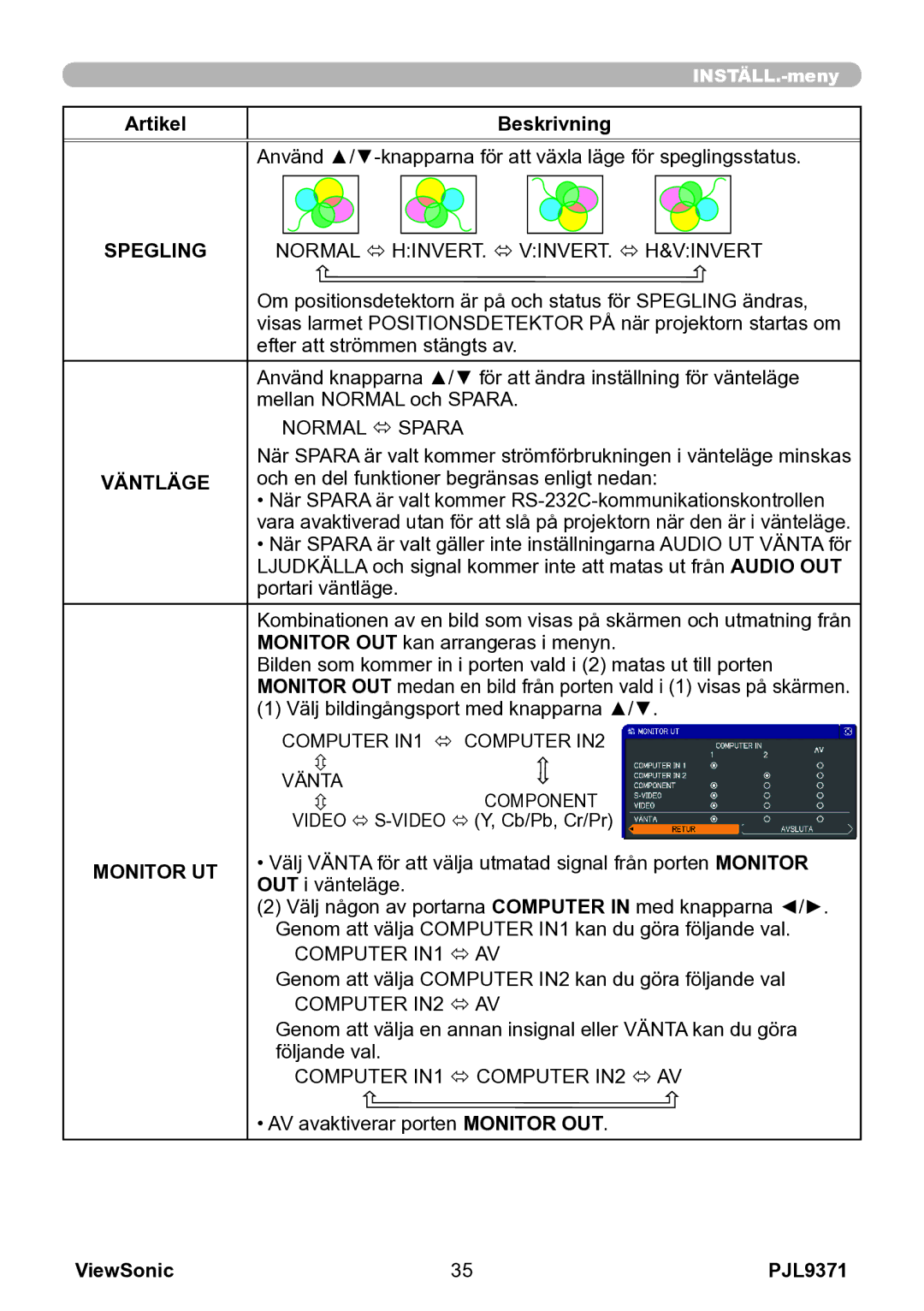| |
Artikel | Beskrivning |
| Använd |
SPEGLING | NORMAL ó H:INVERT. ó V:INVERT. ó H&V:INVERT |
| Om positionsdetektorn är på och status för SPEGLING ändras, |
| visas larmet POSITIONSDETEKTOR PÅ när projektorn startas om |
| efter att strömmen stängts av. |
| Använd knapparna ▲/▼ för att ändra inställning för vänteläge |
| mellan NORMAL och SPARA. |
| NORMAL ó SPARA |
| När SPARA är valt kommer strömförbrukningen i vänteläge minskas |
VÄNTLÄGE | och en del funktioner begränsas enligt nedan: |
| • När SPARA är valt kommer |
| vara avaktiverad utan för att slå på projektorn när den är i vänteläge. |
| • När SPARA är valt gäller inte inställningarna AUDIO UT VÄNTA för |
| LJUDKÄLLA och signal kommer inte att matas ut från AUDIO OUT |
| portari väntläge. |
| Kombinationen av en bild som visas på skärmen och utmatning från |
| MONITOR OUT kan arrangeras i menyn. |
| Bilden som kommer in i porten vald i (2) matas ut till porten |
| MONITOR OUT medan en bild från porten vald i (1) visas på skärmen. |
| (1) Välj bildingångsport med knapparna ▲/▼. |
| COMPUTER IN1 ó COMPUTER IN2 | |
| |
|
| VÄNTA | COMPONENT |
| | |
| VIDEO ó | |
MONITOR UT | • Välj VÄNTA för att välja utmatad signal från porten MONITOR | |
OUT i vänteläge. |
| |
|
| |
(2)Välj någon av portarna COMPUTER IN med knapparna ◄/►. Genom att välja COMPUTER IN1 kan du göra följande val.
COMPUTER IN1 ó AV
Genom att välja COMPUTER IN2 kan du göra följande val COMPUTER IN2 ó AV
Genom att välja en annan insignal eller VÄNTA kan du göra följande val.
COMPUTER IN1 ó COMPUTER IN2 ó AV
• AV avaktiverar porten MONITOR OUT.
ViewSonic | 35 | PJL9371 |